Sprzedaż filmów online stała się jednym z najbardziej dochodowych sposobów dzielenia się swoją wiedzą i budowania zrównoważonego biznesu.
Niezależnie od tego, czy jesteś trenerem fitness, nauczycielem, czy konsultantem, Twoja wiedza ma realną wartość, za którą ludzie są gotowi zapłacić.
Wyzwaniem jest znalezienie odpowiedniej platformy, która nie zjada Twoich zysków ani nie ogranicza Twojej kontroli. Właśnie tutaj WordPress naprawdę błyszczy.
Możesz stworzyć profesjonalną stronę internetową do sprzedaży filmów, która daje Ci kontrolę, jednocześnie zapewniając doskonałe doświadczenie Twoim klientom. Elastyczność i kontrola, które oferuje, czynią ją idealnym rozwiązaniem dla poważnych twórców treści.
W tym przewodniku pokażemy Ci dokładnie, jak skonfigurować platformę sprzedaży wideo za pomocą WordPress. Nauczysz się wszystkiego, od wyboru odpowiednich narzędzi po bezpieczne przetwarzanie płatności, dzięki czemu będziesz mógł zacząć zamieniać swoją wiedzę w dochód.
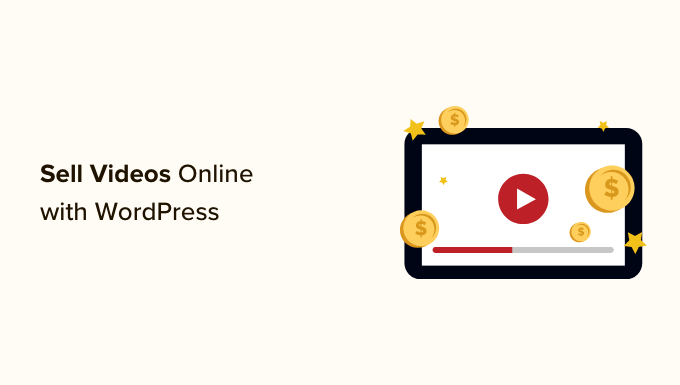
Dlaczego sprzedawać filmy online?
Jeśli zajmujesz się tworzeniem wysokiej jakości filmów, istnieje wiele sposobów na sprzedaż swojej pracy online.
Wideo w internecie zyskuje na znaczeniu każdego roku, z 86% firm wykorzystujących wideo jako narzędzie marketingowe, a przeciętna osoba ogląda 100 minut wideo dziennie.
Sprzedaż treści wideo online pozwoli Ci zarobić pieniądze, jednocześnie pomagając innym.
Możesz sprzedawać zasoby wideo, które inni twórcy mogą pobierać i wykorzystywać w swoich projektach. Obejmują one materiały stockowe, nagrania z drona, animacje graficzne, logotypy, intro i wiele innych.
Możesz też chcieć sprzedawać własne gotowe filmy, takie jak filmy szkoleniowe, teledyski, recenzje produktów lub filmy z rozgrywki.
Jednym ze sposobów zarabiania na swoich filmach jest stworzenie strony członkowskiej, takiej jak nasza WordPress 101. Członkowie płacą abonament lub tworzą darmowe konta, aby oglądać Twoje treści z Twojej witryny.
Pokazujemy, jak to zrobić w naszym przewodniku na temat tworzenia witryny członkowskiej wideo w WordPressie.
Możesz również sprzedawać swoje filmy jako pliki do pobrania cyfrowego, a ten artykuł nauczy Cię, jak to zrobić.
Z jakiej platformy powinieneś używać do sprzedaży filmów?
Będziesz chciał/a starannie wybrać swoją platformę e-commerce.
Niektóre są lepiej przystosowane do produktów fizycznych niż do pobierania cyfrowych plików, takich jak pliki wideo. Zmiana platformy w przyszłości może być skomplikowana i wymagać dużo czasu i wysiłku.
Zalecamy używanie WordPress + Easy Digital Downloads.

WordPress to najlepszy kreator stron internetowych na rynku, używany przez ponad 43% wszystkich stron internetowych.
Teraz ważne jest, aby wiedzieć, że istnieją dwa rodzaje oprogramowania WordPress i nie chcesz wybrać niewłaściwego.
Po pierwsze, istnieje WordPress.com, który jest platformą hostingową blogów. Następnie istnieje WordPress.org, znany również jako samodzielnie hostowany WordPress. Szczegółowe porównanie znajdziesz w naszym przewodniku różnica między WordPress.com a WordPress.org.
Musisz użyć samodzielnie hostowanej platformy WordPress.org, ponieważ daje ona pełną kontrolę nad Twoją stroną internetową. Zapewnia całkowitą swobodę sprzedaży dowolnego rodzaju produktu cyfrowego za pomocą wtyczki takiej jak Easy Digital Downloads.
Easy Digital Downloads (EDD) to najlepsza wtyczka eCommerce WordPress do sprzedaży produktów cyfrowych, stworzona specjalnie z funkcjami potrzebnymi do promowania, sprzedaży i dystrybucji plików wideo online.
W ten sposób nie musisz marnować czasu na konfigurowanie funkcji, które nie są niezbędne do sprzedaży produktów cyfrowych, takich jak ustawienia wysyłki i zarządzania zapasami.
Aby dowiedzieć się więcej o naszym doświadczeniu z tym narzędziem, możesz zapoznać się z naszą pełną recenzją Easy Digital Downloads.
Mając to na uwadze, przyjrzyjmy się, jak łatwo możesz sprzedawać pliki wideo w WordPress. Możesz skorzystać z poniższych szybkich linków, aby przejść do różnych części samouczka:
- Konfiguracja Twojej witryny WordPress
- Tworzenie sklepu internetowego za pomocą Easy Digital Downloads
- Dodawanie produktów wideo do pobrania do Twojego sklepu internetowego
- Testowanie Twojego cyfrowego pliku do pobrania
- Wybór i Dostosowanie Motywu WordPress
- Promowanie Twoich cyfrowych pobrań
- Bonus: Narzędzia do sprzedaży większej liczby filmów online
- Najczęściej zadawane pytania dotyczące sprzedaży filmów online
Krok 1: Konfiguracja Twojej witryny WordPress
Aby zacząć sprzedawać cyfrowe pliki do pobrania za pomocą WordPress, potrzebujesz nazwy domeny, hostingu internetowego i certyfikatu SSL.
- A nazwa domeny to adres Twojej strony internetowej w Internecie. Jest to to, co odwiedzający wpiszą w swoich przeglądarkach, aby dotrzeć do Twojej strony, na przykład „wpbeginner.com”.
- Hosting internetowy to usługa, która przechowuje pliki Twojej strony internetowej i cyfrowe pliki do pobrania. Aby Ci pomóc, wybraliśmy ręcznie najlepszy hosting WordPress, który możesz kupić.
- Certyfikat SSL tworzy bezpieczne połączenie między Twoją witryną a użytkownikami, dzięki czemu możesz bezpiecznie akceptować płatności online.
Jeden z naszych najlepszych polecanych dostawców hostingu, SiteGround, oferuje zarządzany hosting WordPress dla Easy Digital Downloads. Ich plany zawierają darmowy certyfikat SSL, preinstalowany EDD i funkcje optymalizacyjne. Dodatkowo, otrzymasz ogromną zniżkę 73%!
W zasadzie możesz stworzyć i prowadzić swoją stronę internetową za mniej niż 5 USD miesięcznie.
Przejdźmy przez proces zakupu domeny, hostingu internetowego i certyfikatu SSL.
Otwórz stronę SiteGround w nowej karcie, aby móc śledzić instrukcje. Pierwszą rzeczą, którą musisz zrobić, jest kliknięcie przycisku ‘Get Plan’.

Po tym SiteGround poprosi Cię o podanie nazwy domeny dla Twojej strony internetowej. Jeśli nie masz pomysłu na nazwę, zapoznaj się z naszym przewodnikiem na temat jak wybrać najlepszą nazwę domeny.
Na koniec będziesz musiał dodać informacje o swoim koncie.
Będziesz również mógł zakupić kilka opcjonalnych dodatków. Zawsze możesz je dodać później, jeśli ich potrzebujesz. Jeśli nie jesteś pewien, zalecamy pominięcie tego kroku.
Po wprowadzeniu danych płatności, SiteGround wyśle Ci e-mail z instrukcjami, jak zalogować się na swoje konto hostingowe. Jest to panel sterowania hostingiem internetowym, w którym możesz zarządzać swoją nową stroną internetową.
Po prostu zaloguj się na swoje konto SiteGround, a zobaczysz, że SiteGround już zainstalował dla Ciebie WordPress. Zainstalował również Easy Digital Downloads.

Następnie możesz kliknąć przycisk „Panel administratora WordPress”. Spowoduje to przejście do pulpitu nawigacyjnego Twojej witryny WordPress.
Jeśli z jakiegoś powodu wolisz nie korzystać z SiteGround, możesz zainstalować WordPress na innych firmach hostingowych, takich jak Bluehost, Hostinger, i WP Engine postępując podobnie.
Możesz również zapoznać się z naszym kompletnym przewodnikiem dla początkujących na temat tworzenia strony internetowej WordPress.
Krok 2: Tworzenie sklepu internetowego za pomocą Easy Digital Downloads
Domyślnie WordPress nie zawiera funkcjonalności eCommerce „od ręki”, więc będziesz potrzebować wtyczki do sprzedaży produktów do pobrania.
Wtyczki do stron WordPress są jak aplikacje na telefon. Dodają one do Twojej witryny wszelkiego rodzaju różne funkcje i możliwości.
Jeśli w poprzednim kroku skorzystałeś z naszej oferty hostingu SiteGround dla EDD, Easy Digital Downloads jest już zainstalowany na Twojej stronie. Możesz przejść do poniższej sekcji „Wprowadzanie informacji o firmie i lokalizacji”.
Ale jeśli korzystasz z innego dostawcy hostingu, musisz najpierw zainstalować i aktywować darmowy Easy Digital Downloads plugin. Więcej szczegółów znajdziesz w naszym przewodniku krok po kroku dotyczącym instalacji wtyczki WordPress.
Uwaga: W tym samouczku będziemy używać darmowej wersji EDD. Możesz jednak rozważyć zakup Easy Digital Downloads Pro, aby uzyskać dostęp do rozszerzeń premium, takich jak Dropbox File Store i Amazon S3, które są zalecane do przechowywania dużych plików online.
Wprowadzanie informacji o firmie i lokalizacji
Po aktywacji musisz przejść na stronę Pobrane » Ustawienia w swoim obszarze administracyjnym WordPress. Rozpocznie to kreatora konfiguracji Easy Digital Downloads.
Na pierwszej stronie kreatora konfiguracji zostaniesz poproszony o podanie nazwy firmy i lokalizacji.
Możesz się zastanawiać, dlaczego Twoja lokalizacja jest potrzebna podczas sprzedaży online. Dzieje się tak, ponieważ gdy klient dokona zakupu, Easy Digital Downloads użyje informacji o kraju i stanie, aby automatycznie wypełnić niektóre pola. Ponadto Twoja lokalizacja może być użyta do obliczenia podatku od sprzedaży.
Aby dodać swoją lokalizację, otwórz menu rozwijane „Kraj firmy”. Możesz teraz wybrać kraj, w którym znajduje się Twoja firma.

Następnie znajdź pole „Region biznesowy”. Tutaj możesz wpisać stan lub prowincję, z której działa Twój sklep.
W zależności od Twojej lokalizacji możesz również chcieć dostosować walutę używaną na swojej stronie internetowej. Domyślnie Easy Digital Downloads wyświetla wszystkie ceny w dolarach amerykańskich. Umieszcza również znak dolara przed ceną, więc pięć dolarów jest wyświetlane jako „$5”.
Aby zmienić domyślne ustawienia waluty, przewiń w dół do sekcji Waluta i otwórz menu rozwijane „Waluta”. Możesz teraz wybrać nową walutę.

Pamiętaj tylko, że niektóre bramki płatności mogą nie akceptować każdej waluty. Jeśli nie jesteś pewien, dobrym pomysłem jest sprawdzenie strony internetowej wybranej bramki płatności. Większość bramek płatności ma listę obsługiwanych walut.
Po zakończeniu kliknij przycisk „Zapisz i kontynuuj”. Spowoduje to przejście do następnej strony, gdzie możesz skonfigurować metody płatności.
Konfiguracja metod płatności
Następnie musisz skonfigurować sposób zbierania płatności online.
Stripe to jedna z czołowych firm płatniczych, która nie wymaga długiego procesu rejestracji konta handlowego. Pozwalają każdemu legalnie działającemu biznesowi akceptować płatności kartą kredytową online.
Aby szybko rozpocząć pracę ze Stripe, po prostu kliknij przycisk „Połącz ze Stripe”.

Otworzy to kreator konfiguracji, który pomoże Ci połączyć Twoją witrynę z Stripe.
W razie potrzeby możesz później dodać więcej bramek płatności. Po prostu przejrzyj opcje na stronie rozszerzeń Easy Digital Download, takie jak PayPal, Braintree i Authorize.net.
Po zakończeniu kliknij przycisk „Zapisz i kontynuuj” u dołu ekranu.
Konfiguracja Twoich Potwierdzeń
Za każdym razem, gdy ktoś kupi plik wideo, Easy Digital Downloads wyśle mu e-mail.
Ten e-mail zawiera link, którego klient może użyć do pobrania pliku, który właśnie kupił.

Możesz zmienić ten e-mail, dodając własny tekst i branding. Silny branding może sprawić, że Twoja firma będzie wyglądać bardziej profesjonalnie i wzbudzić lojalność klientów.
Aby dodać logo do swoich e-maili, kliknij przycisk „Dołącz plik” i prześlij lub wybierz istniejący obraz z biblioteki multimediów WordPress.

Możesz również dodać „Nazwę nadawcy”. Ta nazwa będzie wyświetlana w skrzynce odbiorczej klienta. Będziesz chciał użyć czegoś, co natychmiast pozwoli klientom wiedzieć, kim jesteś, na przykład nazwy Twojej witryny.
Musisz również dodać „Adres e-mail nadawcy”. Ten adres e-mail będzie działał jako adres „od” i „odpowiedzi”. Ponieważ klienci mogą odpowiadać na Twoje wiadomości, będziesz chciał użyć profesjonalnego adresu e-mail , który często sprawdzasz.
Gdy będziesz zadowolony z brandingu swojego e-maila, możesz edytować zawartość potwierdzenia e-mail. Pamiętaj, że domyślna wiadomość będzie dobrze działać dla większości rynków.
Na koniec upewnij się, że klikniesz przycisk ‘Save & Continue’.
Wybór narzędzi do konwersji i optymalizacji
Kreator konfiguracji zaoferuje teraz instalację kilku bezpłatnych narzędzi, które pomogą zwiększyć konwersje i zoptymalizować Twój cyfrowy sklep.

Narzędzia te obejmują:
- WP Mail SMTP: Wtyczka, która zapewnia, że Twoje wiadomości e-mail są niezawodnie dostarczane do Twoich klientów i nie zginą ani nie trafią do folderu spamu.
- MonsterInsights: Najlepsze rozwiązanie analityczne dla WordPress, które pomaga zobaczyć, skąd pochodzą Twoi odwiedzający i co robią na Twojej stronie internetowej.
- All in One SEO: To najlepsza wtyczka SEO dla WordPress, która może pomóc Ci zoptymalizować witrynę pod kątem wyszukiwarek, aby uzyskać więcej ruchu i sprzedaży.
Zalecamy pozostawienie zaznaczonych wszystkich pól. Możesz jednak odznaczyć pola dowolnych narzędzi, których nie chcesz instalować.
Znajdziesz tu również przełącznik, dzięki któremu możesz pomóc w ulepszaniu Easy Digital Downloads, udostępniając anonimowe dane o użytkowaniu deweloperom. Więcej informacji znajdziesz w naszym przewodniku na temat udzielania pozwolenia wtyczkom WordPress na zbieranie danych.

Po dokonaniu wyboru kliknij przycisk „Zapisz i kontynuuj” u dołu strony.
Dodawanie pierwszego produktu
Jesteś teraz na ostatniej stronie kreatora konfiguracji Easy Digital Downloads. Tutaj możesz dodać swój pierwszy produkt do swojej strony internetowej.

Jeśli jesteś gotowy, aby dodać nowy produkt, możesz wprowadzić jego szczegóły w formularzu, a następnie kliknąć przycisk „Zapisz i kontynuuj”.
W przeciwnym razie możesz kliknąć przycisk „Pomiń ten krok”, aby zakończyć kreatora konfiguracji Easy Digital Downloads. Pokażemy Ci, jak dodać swoje filmy do sklepu internetowego w następnej sekcji.
Gratulacje, zakończyłeś wstępną konfigurację swojego sklepu internetowego.
Krok 3: Dodawanie wideo do pobrania do Twojego sklepu internetowego
Po skonfigurowaniu sklepu internetowego możesz zacząć dodawać pliki wideo jako produkty. Easy Digital Downloads określa produkty cyfrowe jako „pobrane pliki”.
Aby dodać produkt do swojego sklepu, musisz wybrać Pobrane z menu administracyjnego WordPress. Następnie kliknij przycisk „Dodaj nowy”, aby dodać nowy film.
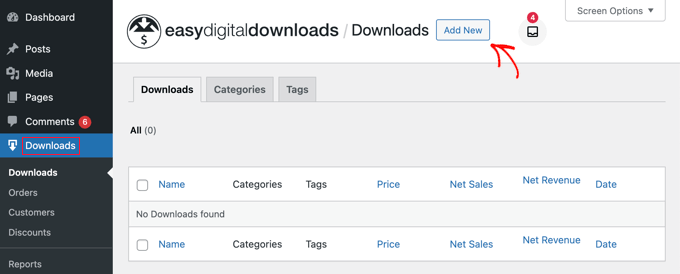
Otworzy się strona, na której możesz wpisać tytuł, opis, cenę i inne szczegóły dotyczące Twojego filmu.
Dodawanie tytułu i opisu
Tytuł i opis możesz wpisać za pomocą edytora treści WordPress. Jeśli znasz tworzenie nowego wpisu na blogu, to działa to tak samo.
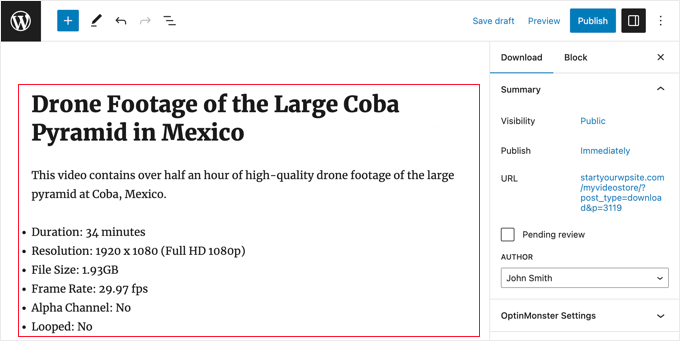
Upewnij się, że podajesz kupującym wszystkie informacje potrzebne do podjęcia decyzji, czy produkt jest dla nich odpowiedni. Na przykład możesz podać informacje o licencji, czas trwania filmu, rozdzielczość, rozmiar pliku, liczbę klatek na sekundę i czy film może być zapętlony.
Możesz również chcieć wyświetlić recenzje klientów i ocenę gwiazdkową, aby pokazać, że inni klienci skorzystali z zakupu filmu.
Ustawianie ceny lub cen zmiennych
Poniżej zobaczysz opcje cenowe. Jeśli będziesz pobierać stałą kwotę za film, po prostu wpisz cenę filmu w polu. W przypadku bezpłatnych pobrań możesz pozostawić kwotę na poziomie ‘0.00’.
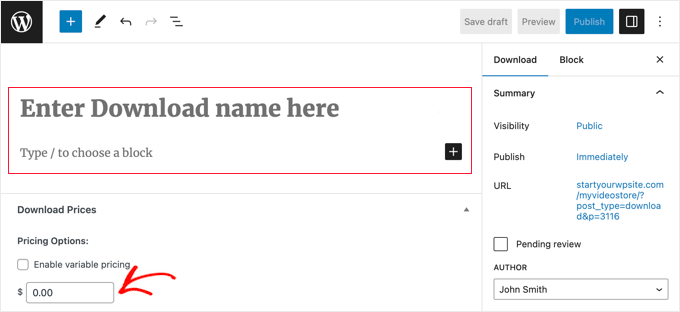
Easy Digital Downloads obsługuje również ceny zmienne. Pozwala to na przykład pobierać więcej za wideo w wyższej rozdzielczości.
Jeśli chcesz sprzedawać warianty, zaznacz pole wyboru „Włącz zmienne ceny”. Spowoduje to dodanie nowej sekcji, w której możesz zacząć tworzyć swoje warianty.
Możesz wpisać nazwę opcji i cenę dla każdej wariacji. Możesz dodać więcej wariacji, klikając przycisk „Dodaj nową cenę”.
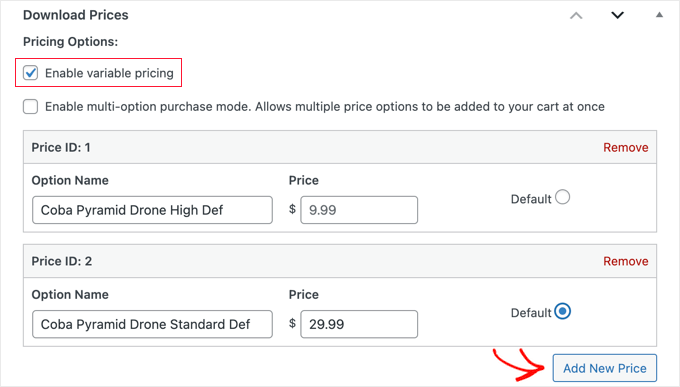
Po wykonaniu tej czynności będziesz musiał ustawić domyślną wariację, która będzie wybrana, gdy odwiedzający po raz pierwszy trafi na stronę produktu. Po prostu zaznacz przycisk opcji „Domyślna” obok wariacji, której chcesz użyć.
Dodawanie kategorii i tagów
Kategorie i tagi mogą pomóc kupującym łatwiej znaleźć to, czego szukają.
Na przykład możesz używać kategorii do organizowania różnych typów filmów w swoim sklepie, a tagów do opisywania lokalizacji, tematów i nie tylko, jak indeks.
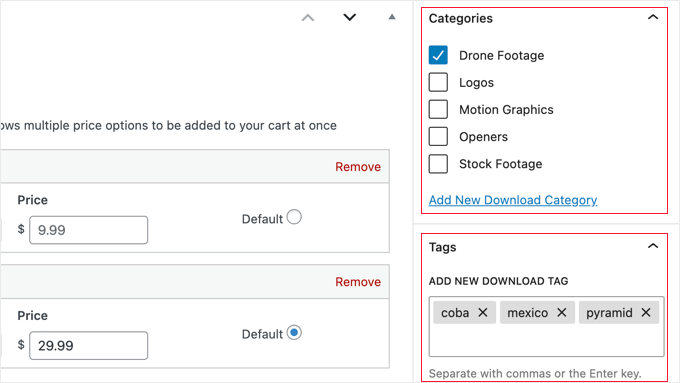
Możesz tworzyć nowe kategorie i tagi w polu Kategorie pobierania i Tagi pobierania. Aby dowiedzieć się więcej, zapoznaj się z naszym przewodnikiem krok po kroku na temat jak dodawać kategorie i tagi dla stron WordPress.
Dodawanie obrazu miniatury
Pomocny obraz miniatury da Twoim klientom dokładne pojęcie o tym, co zawiera Twój film. Może również pomóc zwiększyć sprzedaż.
Musisz przewinąć stronę w dół, aż znajdziesz sekcję Obraz do pobrania po prawej stronie. Kliknięcie „Ustaw obraz do pobrania” uruchamia bibliotekę multimediów WordPress, gdzie możesz wybrać obraz lub przesłać nowy plik z komputera.
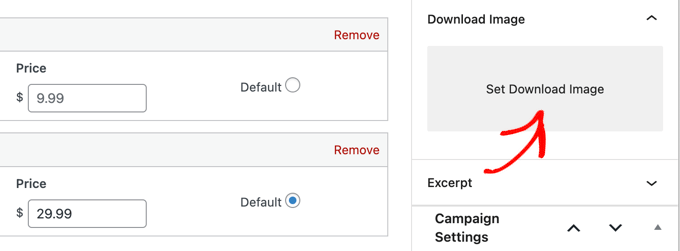
Przesyłanie Twojego pliku lub plików wideo
Jesteś teraz gotowy do rozpoczęcia przesyłania plików wideo. To właśnie otrzymają Twoi klienci po zakupie produktu.
Zanim prześlesz pliki, zalecamy ich spakowanie. Te skompresowane pliki zajmą mniej miejsca, będą szybciej pobierane i będą działać dla pojedynczych filmów lub pakietów.
Aby spakować pojedynczy film, kliknij prawym przyciskiem myszy na plik. Następnie w systemie Windows wybierz opcję ‘Skompresuj do pliku ZIP’, a na Macu wybierz opcję ‘Skompresuj’. Aby spakować pakiet filmów, po prostu zaznacz wszystkie pliki w pakiecie przed kliknięciem prawym przyciskiem myszy.
Uwaga: Aby umożliwić przesyłanie plików zip na Twoją stronę WordPress, musisz postępować zgodnie z naszym przewodnikiem na temat jak dodać dodatkowe typy plików do przesyłania w WordPress. Jeśli Twoje pliki zip są większe niż limit Twojego dostawcy hostingu, będziesz musiał również zapoznać się z naszym przewodnikiem na temat jak zwiększyć maksymalny rozmiar przesyłanych plików w WordPress.
Gdy Twoje pliki zip będą gotowe do przesłania, musisz przewinąć w dół do sekcji Pliki do pobrania u dołu strony.
Jeśli sprzedajesz produkt po stałej cenie, musisz kliknąć ikonę linku pod adresem URL pliku. Otworzy się Biblioteka multimediów WordPress, gdzie możesz przesłać swój plik zip lub wybrać go, jeśli został już przesłany.
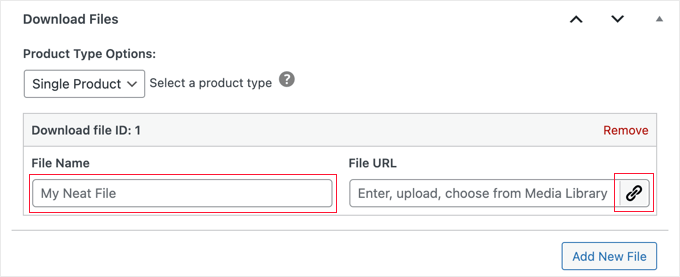
Pole nazwy pliku to klikalny tekst linku, który zostanie użyty na stronie potwierdzenia i w wiadomości e-mail. Zostanie on automatycznie wypełniony nazwą pliku i możesz go zaktualizować, wpisując bardziej opisową nazwę, jeśli chcesz.
Na przykład, możesz wpisać ‘Pobierz mój film’ lub ‘Pobierz wersję HD’.
Jeśli używasz zmiennych cen, kroki są podobne i musisz przesłać plik, klikając ikonę linku pod adresem URL pliku.
Następnie musisz również wybrać odpowiednią opcję cenową w sekcji Przypisanie ceny. W naszym poniższym przykładzie, jeśli przesyłałeś plik w wysokiej rozdzielczości, wybrałbyś opcję „Coba Pyramid High Def”.
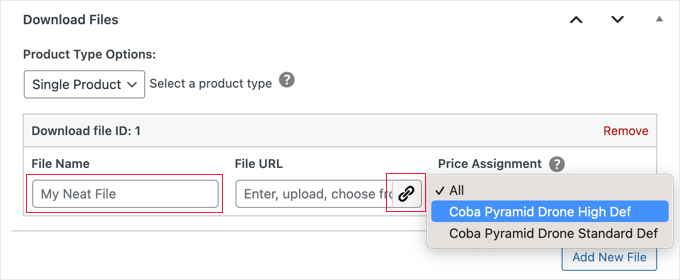
Możesz kliknąć przycisk ‘Dodaj nowy plik’, aby dodać więcej przesłanych plików w razie potrzeby.
Istnieje również opcja Pakietu, gdzie można wybrać wiele plików, ale zalecamy skompresowanie wielu plików do jednego pliku zip i zamiast tego użycie opcji Pojedynczy produkt.
Po zakupie klient otrzyma automatycznie wygasający link na stronie potwierdzenia zakupu oraz w e-mailu z potwierdzeniem. Link ten będzie również chroniony przed botami wyszukiwarek i nieautoryzowanymi użytkownikami, aby zapobiec piractwu.
Tworzenie polityki zwrotów
Mamy nadzieję, że każdy, kto kupi Twoje filmy, będzie zadowolony z zakupu. Jednak nadal warto pomyśleć o tym, jak będziesz obsługiwać zwroty.
Jeśli przewiniesz do sekcji „Zwroty” w menu po lewej stronie, zobaczysz, że Easy Digital Downloads domyślnie oferuje klientom 30-dniowy zwrot pieniędzy.
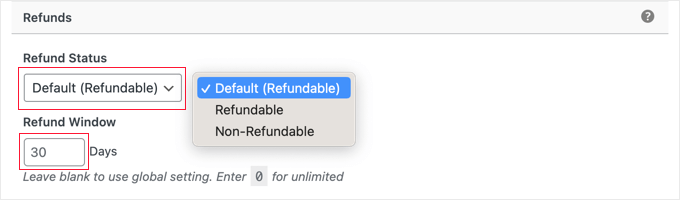
Tutaj możesz zmienić ustawienia, aby zmienić okres zwrotu na inną liczbę dni lub uczynić produkt bezzwrotnym.
Zalecamy oferowanie zwrotów, gdzie tylko jest to możliwe. Jest to ważna część dobrej obsługi klienta, a łatwy proces zwrotu zachęci więcej osób do zakupu.
Krok 4: Testowanie pobierania cyfrowego
Dobrym pomysłem jest przetestowanie cyfrowego pliku do pobrania, aby sprawdzić, czy nie ma żadnych problemów lub czegoś, co chcesz zmienić.
Włączanie zakupów testowych
Na początek będziesz musiał przełączyć Easy Digital Downloads w tryb testowy, aby móc kupować produkty bez konieczności wprowadzania danych płatności.
W panelu WordPress przejdź do Pobrane » Ustawienia a następnie kliknij „Płatności”.

Na tym ekranie zaznacz pole wyboru obok opcji „Tryb testowy”.
Następnie wybierz „Store Gateway”, ponieważ pozwala to na dokonanie zakupu bez wpisywania danych karty kredytowej lub debetowej.

Następnie kliknij „Zapisz zmiany”, aby zachować swoje ustawienia.
Dokonaj zakupu testowego
Jesteś teraz w trybie testowym, musisz przejść do Pobrane » Pobrane i najechać kursorem myszy na produkt, który chcesz przetestować.
Gdy się pojawi, kliknij link „Wyświetl”.
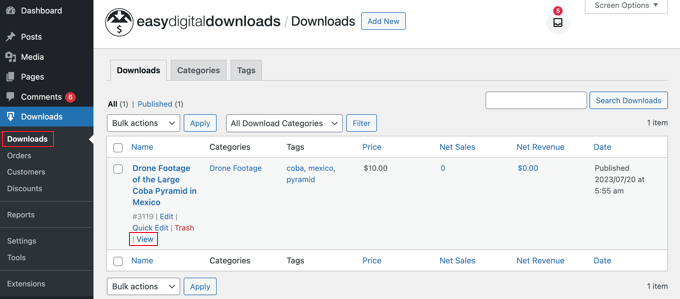
Otwiera to stronę produktu elementu w Twoim sklepie internetowym.
Aby dokonać zakupu testowego, kliknij przycisk „Zakup”.
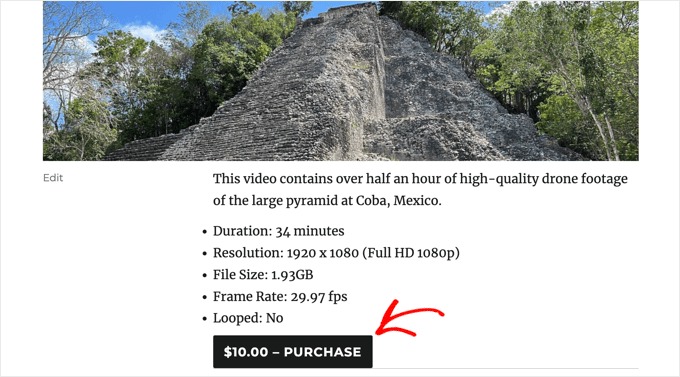
Easy Digital Downloads doda teraz ten produkt do Twojego koszyka.
Aby kontynuować, kliknij przycisk „Przejdź do kasy”.
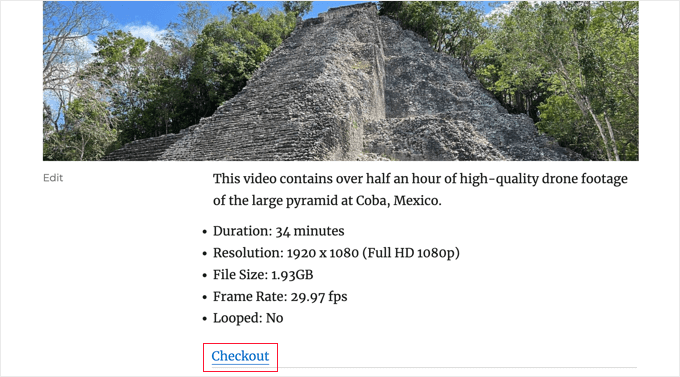
Na stronie płatności możesz wpisać swoje imię i adres e-mail. Easy Digital Downloads wyśle potwierdzenie zakupu na ten adres, więc będziesz musiał użyć prawdziwego adresu e-mail, do którego masz dostęp.
W sekcji „Wybierz metodę płatności” upewnij się, że wybrano „Bramka płatności”. Następnie kliknij przycisk „Zakup” u dołu strony.
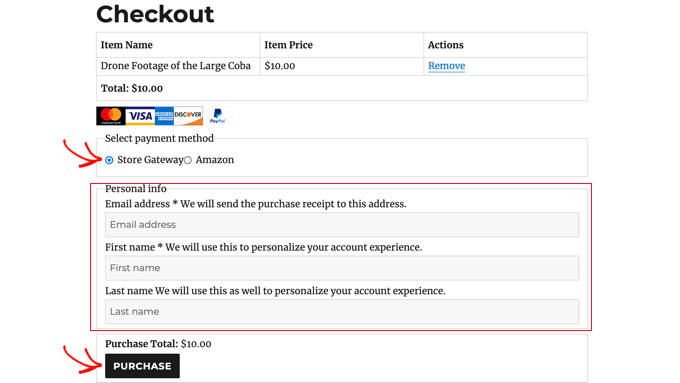
Po kilku chwilach zobaczysz stronę potwierdzenia zakupu, a także otrzymasz e-mail z potwierdzeniem zakupu. Oba zawierają linki do pobrania.
Powinieneś kliknąć link, aby upewnić się, że plik został pomyślnie pobrany.
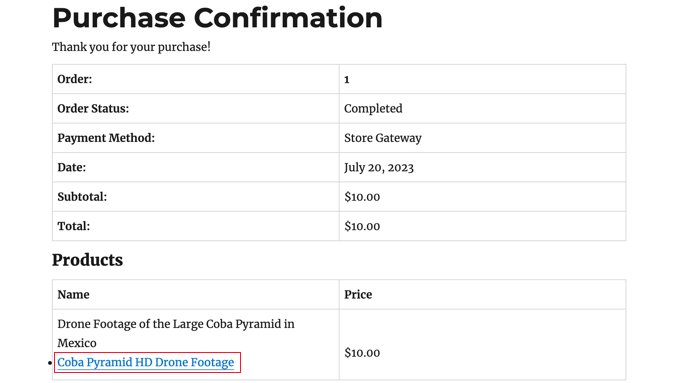
Jeśli wszystko działa zgodnie z oczekiwaniami, możesz wyłączyć tryb testowy Easy Digital Downloads i zacząć przyjmować płatności od prawdziwych klientów.
Musisz tylko wrócić do Pobrane » Ustawienia i wybrać zakładkę „Płatności”. Tutaj odznacz pole obok „Tryb testowy” i pole obok „Brama sklepu”.

Po wykonaniu tej czynności kliknij „Zapisz zmiany”, aby zapisać swoje ustawienia. Jesteś teraz gotowy do akceptowania płatności kartą kredytową w WordPressie.
Krok 5: Wybór i dostosowywanie motywu WordPress
Motyw WordPress kontroluje wygląd Twojego sklepu internetowego, w tym jego układ, typografię, kolory i inne elementy projektu.
Możesz rozważyć użycie motywu Vendd dla swojego rynku produktów cyfrowych, ponieważ jest on zaprojektowany z myślą o pobieraniu plików cyfrowych. Ten darmowy motyw współpracuje z Easy Digital Downloads, oferując wiele opcji i funkcji dla Twojego internetowego rynku.

Jeśli zakupiłeś hosting SiteGround EDD, tak jak wcześniej zalecaliśmy, Vendd został zainstalowany i aktywowany automatycznie podczas instalacji WordPressa.
W przeciwnym razie będziesz musiał zainstalować i dostosować motyw samodzielnie. Więcej informacji znajdziesz w naszym przewodniku dla początkujących na temat jak zainstalować motyw WordPress.
Istnieją jednak tysiące innych motywów WordPress. Na przykład zarówno motyw Astra, jak i motyw Coaching Pro są w pełni kompatybilne z EDD.
Inną opcją jest stworzenie własnego niestandardowego motywu od podstaw. Aby stworzyć niestandardowy motyw, możesz użyć SeedProd.
Jest to najlepsza wtyczka do tworzenia stron internetowych na rynku i jest używana przez ponad 1 milion stron internetowych. Możesz użyć SeedProd do tworzenia pięknych układów stron internetowych, które są profesjonalnie zaprojektowane i zoptymalizowane pod kątem konwersji i sprzedaży.
SeedProd zawiera również wiele gotowych szablonów. Obejmują one projekty idealne do promowania cyfrowych produktów do pobrania, takich jak e-booki lub filmy.

Więcej szczegółów znajdziesz w naszym przewodniku jak stworzyć niestandardowy motyw WordPress (bez kodowania).
Krok 6: Promowanie Twoich cyfrowych pobrań
W tym momencie utworzyłeś jeden lub więcej cyfrowych produktów wideo, ale nadal musisz kierować potencjalnych klientów na strony swoich produktów, aby mogli kupić Twoje filmy.
Promocja może obejmować tworzenie strony sprzedaży gdzie reklamujesz swoje najnowsze pliki wideo, dodanie strony konkretnego produktu do menu Twojej witryny, a nawet wyróżnienie Twojego ulubionego wideo na niestandardowej stronie głównej.
Możesz nawet napisać bloga WordPress gdzie będziesz opowiadać o tym, jak inni twórcy mogą wykorzystać Twoje produkty wideo w swoich własnych projektach.
Niezależnie od tego, jak promujesz produkt, będziesz potrzebować jego adresu URL.
Aby znaleźć ten link, przejdź do Pobrane » Pobrane. Następnie możesz najechać kursorem myszy na produkt i kliknąć link „Edytuj”.
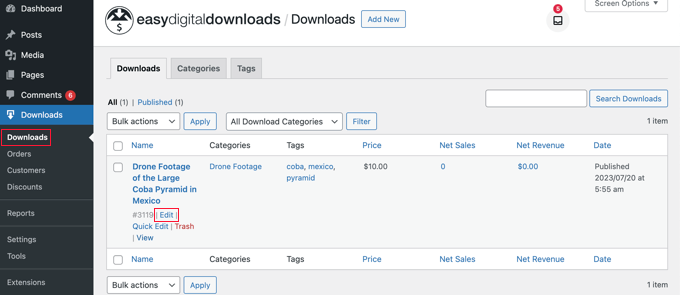
Adres URL znajdziesz w sekcji „Podsumowanie” w menu po prawej stronie.
Możesz teraz linkować do tej strony produktu z dowolnego miejsca na swojej stronie internetowej, po prostu używając jej adresu URL. Aby dowiedzieć się więcej, zapoznaj się z naszym przewodnikiem krok po kroku na temat dodawania linku w WordPress.
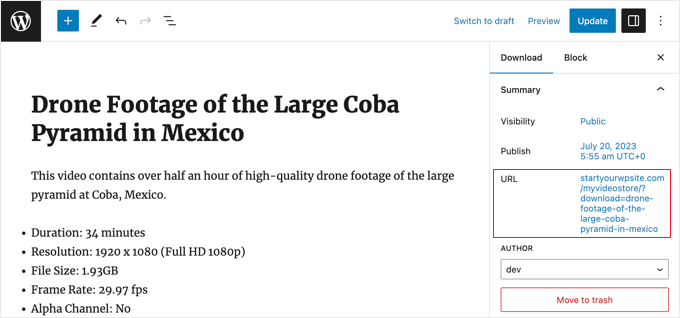
Easy Digital Downloads tworzy również przycisk „Zakup” dla każdego cyfrowego pliku do pobrania. Odwiedzający mogą kliknąć ten przycisk, aby dodać Twój film do koszyka.
Możesz dodać ten przycisk do dowolnej strony, wpisu lub obszaru gotowego na widżety. Pozwala to odwiedzającym rozpocząć proces zakupu bez odwiedzania strony produktu.
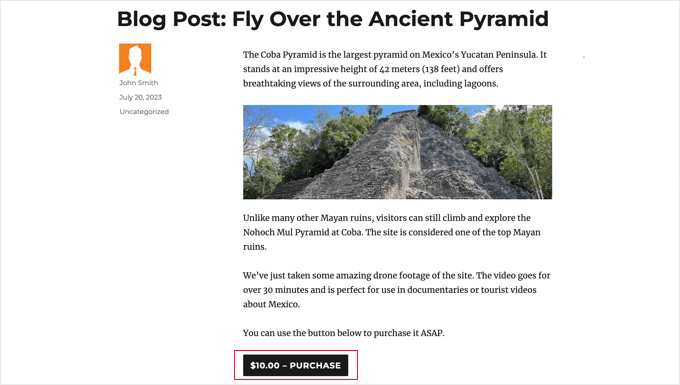
Aby uzyskać skrócony kod przycisku, po prostu przewiń do sekcji Ustawienia pobierania produktu. Następnie możesz skopiować tekst z pola „Skrócony kod zakupu”.
Więcej informacji na temat umieszczania shortcode'u znajdziesz w naszym przewodniku jak dodać shortcode w WordPress.

Bonus: Narzędzia do sprzedaży większej liczby filmów online
Aby sprzedawać swoje filmy online, musisz przyciągnąć więcej odwiedzających na swoją stronę WordPress i przekonać ich do zakupu Twoich materiałów do pobrania.
Tutaj mogą pomóc wtyczki WordPress.
Oto kilka świetnych wtyczek WordPress, które pomogą Ci zdobyć więcej odwiedzających Twoją witrynę i przekształcić ich w klientów:
- All in One SEO: Najlepszy wtyczka SEO dla WordPress, która może pomóc Ci zoptymalizować Twoją stronę internetową, aby uzyskać więcej ruchu z wyszukiwarek.
- MonsterInsights: Najlepsza wtyczka analityczna WordPress. Pomaga dowiedzieć się, skąd pochodzą Twoi klienci i co robią, gdy docierają do Twojej witryny.
- OptinMonster: Ta wtyczka pozwala tworzyć wyskakujące okienka i formularze zapisu, aby powiększyć Twoją listę e-mailową i zamienić odwiedzających w klientów. Może również pomóc w zmniejszeniu liczby porzuconych koszyków.
- PushEngage: Najlepsza wtyczka powiadomień push. Pozwala dotrzeć do odwiedzających po tym, jak opuścili Twoją stronę internetową i zachęcić ich do powrotu do Twojego sklepu internetowego.
- TrustPulse: Ten wtyczka dowodu społecznościowego może pomóc Ci zwiększyć sprzedaż wideo poprzez budowanie zaufania klientów.
Najczęściej zadawane pytania dotyczące sprzedaży filmów online
W tym przewodniku pokazaliśmy, jak sprzedawać filmy online za pomocą Easy Digital Downloads. Jeśli nadal masz pytania, te często zadawane pytania mogą pomóc.
Gdzie mogę sprzedawać moje filmy online?
Istnieje wiele platform, sklepów i rynków cyfrowych, na których możesz przesłać swoją sztukę cyfrową i ją sprzedać. Niektóre popularne opcje to Sellfy, Vimeo i Uscreen.
Wiele z tych platform ma już dużą publiczność. Przesyłając swoje pliki na te strony, możesz promować swoją pracę wśród istniejącej publiczności.
Jednak wiele z tych platform i stron internetowych pobiera procent od każdej dokonanej sprzedaży, a niektóre nawet pobierają opłaty z góry. Aby zwiększyć swoje zyski, zalecamy zamiast tego stworzenie własnej strony internetowej.
W ten sposób będziesz mieć pełną kontrolę nad swoją marką i uzyskasz wszystkie zyski z każdej sprzedaży cyfrowej.
Ile kosztuje stworzenie strony internetowej do sprzedaży moich filmów?
Zawsze zalecamy model biznesowy, w którym zaczynasz od małych kroków. W ten sposób możesz wydawać więcej pieniędzy, budując swoją publiczność i sprzedając więcej cyfrowej sztuki i grafiki.
Dobra wiadomość jest taka, że założenie sklepu cyfrowego jest znacznie łatwiejsze i tańsze niż otwarcie sklepu stacjonarnego. Możesz zacząć od SiteGround EDD Hosting za około 5 USD miesięcznie i używać darmowych wtyczek i motywów, aby ograniczyć koszty.
Korzystając z Easy Digital Downloads do sprzedaży swoich dzieł sztuki, możesz uniknąć wielu kosztów początkowych i opłat pośredników, których można się spodziewać podczas sprzedaży za pośrednictwem internetowego rynku, takiego jak Sellfy. Zamiast tego musisz jedynie uiścić standardowe branżowe opłaty transakcyjne kartą kredytową.
Więcej informacji znajdziesz w naszym artykule na temat kosztów budowy strony internetowej WordPress.
Czy mogę również sprzedawać produkty fizyczne za pomocą Easy Digital Downloads?
W pewnym momencie możesz chcieć sprzedawać produkty fizyczne, takie jak płyty DVD lub inne nośniki zawierające Twoje zasoby wideo. Pomimo nazwy, możesz również używać Easy Digital Downloads do sprzedaży produktów fizycznych.
Istnieje nawet dodatek Simple Shipping, który dodaje funkcje wysyłki do wtyczki Easy Digital Downloads. Pozwala to na wysyłanie Twoich markowych towarów, oprawionych wydruków lub innych produktów fizycznych do klientów, korzystając z narzędzi, które już znasz.
Mamy nadzieję, że ten samouczek pomógł Ci dowiedzieć się, jak sprzedawać filmy online za pomocą WordPress. Możesz również zapoznać się z artykułem gościnnym na temat lekcji wyciągniętych ze sprzedaży cyfrowych pobrań przez ponad 10 lat lub naszym wyborem najlepszych narzędzi do tworzenia i sprzedaży produktów cyfrowych.
Jeśli podobał Ci się ten artykuł, zasubskrybuj nasz kanał YouTube po samouczki wideo WordPress. Możesz nas również znaleźć na Twitterze i Facebooku.





THANKGOD JONATHAN
Sprzedaż filmów online ostatnio chodzi mi po głowie i ten artykuł był dokładnie tym, czego potrzebowałem. Podział procesu przy użyciu Easy Digital Downloads był bardzo pomocny i jestem pod wrażeniem tego, jak łatwo wydaje się go skonfigurować. Dziękuję za pouczający przewodnik!
Jiří Vaněk
Na początku rozważałem umieszczenie filmów na YouTube jako prywatnych, z dostępem tylko dla wyznaczonej osoby poprzez linki. Jednak wydaje się to znacznie lepszą i bardziej wyrafinowaną metodą posiadania treści wideo i kierowania ich wyłącznie do płacących klientów.
Wsparcie WPBeginner
Glad we could help share an alternative
Admin
Ralph
Nie jestem dobrym filmowcem, ale ostatnio kupiłem obiektyw makro i świetnie się bawię. Filmowanie wszystkiego, co jest małe i może być interesujące. Od tekstur po jedzenie, naturę i codzienne przedmioty.
Dzięki temu poradnikowi być może będę w stanie coś sprzedać ze swojego archiwum. Prawdopodobnie nie jest to bardzo uniwersalne, ale nisza może być moim sprzymierzeńcem, ponieważ nie ma tak wielu filmów makro. Dziękuję za pomysł i dobry poradnik.
Wsparcie WPBeginner
You’re welcome, glad our guide was helpful
Admin